- Muallif Jason Gerald [email protected].
- Public 2023-12-16 11:45.
- Oxirgi o'zgartirilgan 2025-01-23 12:51.
Kompyuterning asosiy vazifalaridan biri bu foydalanish uchun qulay bo'lgan papkalar va fayllarni saqlashning mantiqiy tuzilishini ta'minlashdir. Windowsning oldingi versiyalarida "Mening kompyuterim" klassik belgisi fayllarga tez va oson kirish uchun qulay joyda joylashgan. Xuddi shu belgini Windows 8 da topish va ishlatish mumkin.
- Windows 7 va 8 -da belgi "Kompyuter" deb nomlangan.
- Windows 8.1+ da belgi "Bu kompyuter" deb nomlangan.
Qadam
4 -qismning 1 -qismi: Belgini topish uchun klaviatura yorliqlaridan foydalanish
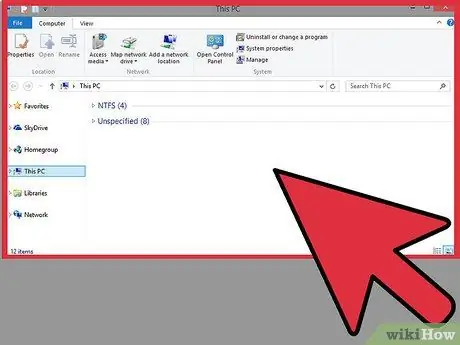
Qadam 1. Win+E tugmalar birikmasini bosing
Bu avtomatik ravishda File Explorer oynasini ochadi.
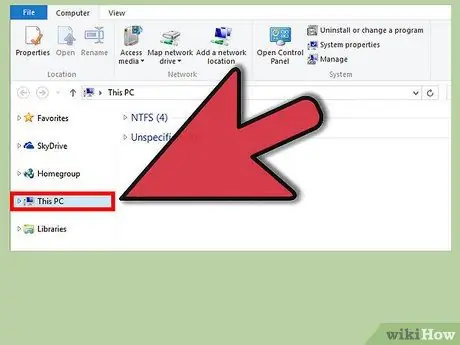
Qadam 2. Siz foydalanayotgan OS versiyasiga qarab "Bu kompyuter" yoki "Kompyuter" tugmasini bosing
Belgi Explorer oynasining chap tomonida joylashgan (agar sizda papkalar ko'p bo'lsa, ko'rish uchun biroz pastga aylantirishingiz kerak bo'ladi). Belgilangan drayvlar va kompyuter qurilmalari ko'rinishini ko'rish uchun belgini bosing.
4 -qismning 2 -qismi: Belgini topish uchun Windows qidiruvidan foydalanish
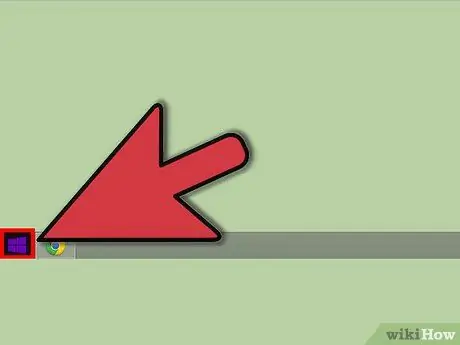
Qadam 1. Boshlash ekranini oching
Win tugmachasini bosing.
Shuningdek, ish stolining pastki chap burchagidagi Windows belgisini bosishingiz mumkin (Windows 8.1 foydalanuvchilari)
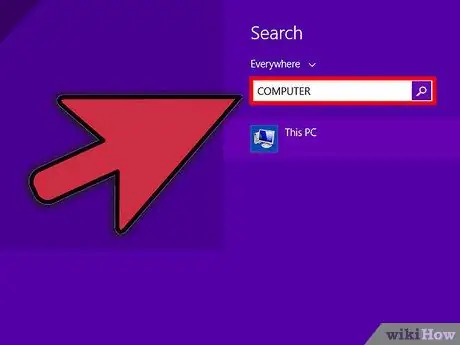
Qadam 2. Belgini topish uchun qidirish maydoniga "Kompyuter" yoki "Bu kompyuter" ni kiriting
Qidiruv natijalarida belgi paydo bo'ladi.
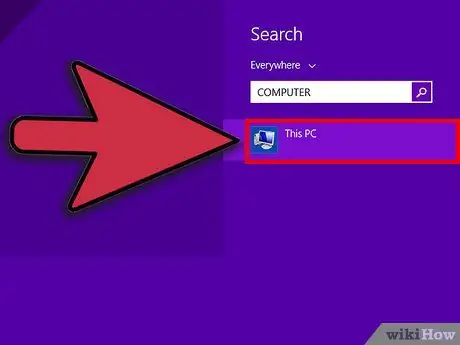
Qadam 3. belgini bosing
File Explorer C diskidan fayllaringizga kirish uchun mos oyna ochiladi.
4 -qismning 3 -qismi: Vazifalar panelidan ikonkalarga kirish
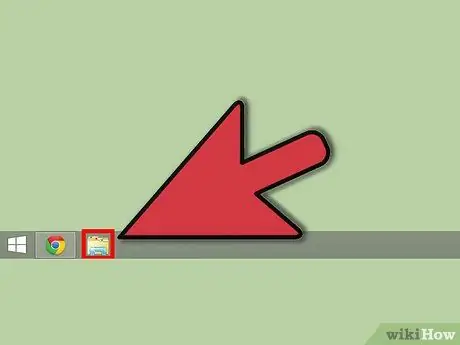
Qadam 1. File Explorer -ni qidiring
Ish stolida, vazifalar panelidagi ekranning pastki qismidagi File Explorer belgisini toping. Belgi papkaga o'xshaydi va odatda ekranning pastki chap burchagida bo'ladi.
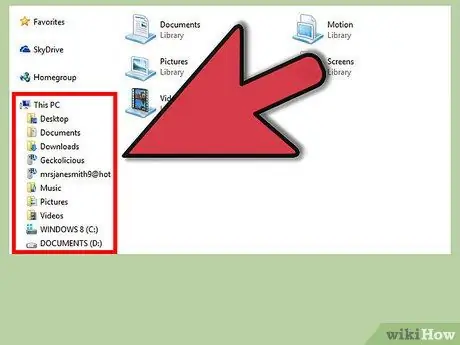
Qadam 2. Papka belgisiga bosing
Bu File Explorer oynasini ochadi. Oynaning chap tomoniga qarang, shunda siz kompyuterda joylashgan papkalar va kataloglarni ko'rasiz.
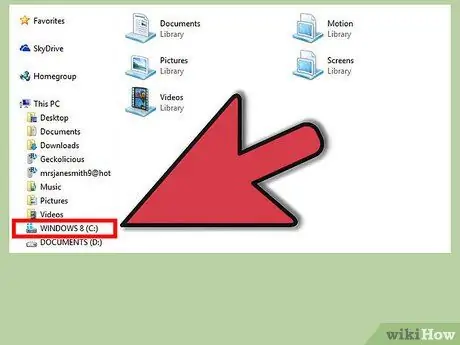
Qadam 3. Toping va Kompyuter/Bu kompyuter belgisini bosing
U Explorer oynasining chap tomonida, ro'yxatning pastki yarmida joylashgan. Mahalliy disk (C:) drayverini ochish uchun belgini bosing, bu odatda fayllar va papkalarni saqlaydigan joy. Siz C diskini ikki marta bosish orqali uning tarkibini ko'rishingiz va undagi boshqa fayllarga kirishingiz mumkin.
Shuningdek, C diskini Kompyuter/Bu Kompyuter ostidagi ro'yxatdagi belgining yonidagi kichik o'qni bosish orqali ochishingiz mumkin
4dan 4 qism: Ish stolida belgini ko'rsatish
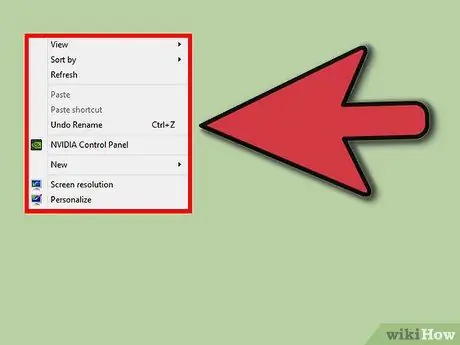
Qadam 1. Ish stolining istalgan joyini o'ng tugmasini bosing
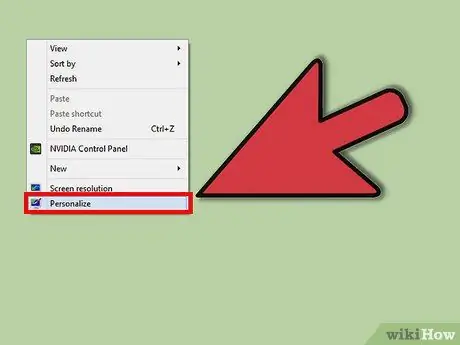
Qadam 2. Ochiladigan menyudan Personalizatsiya variantini tanlang
Ushbu parametr odatda menyuning pastki qismida joylashgan va shaxsiylashtirish oynasi paydo bo'ladi.
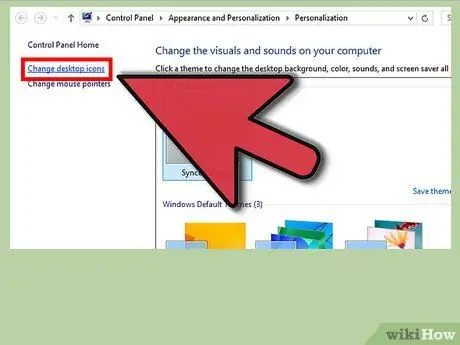
Qadam 3. Ish stoli ikonkalarini o'zgartiring
Oynaning yuqori chap burchagidagi Ish stoli ikonkalarini o'zgartirish-ni bosing.
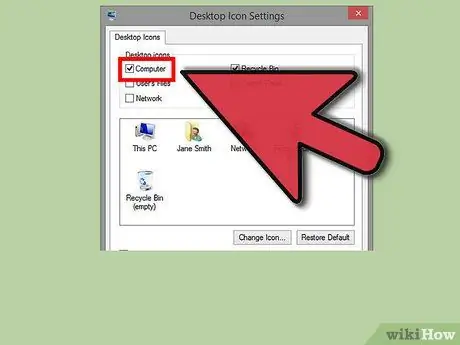
Qadam 4. Kompyuter/Bu Kompyuterni tanlang
Ish stolida belgi paydo bo'lishi uchun mos belgini belgilang. OK ni bosing. Endi siz ish stolida belgini ko'rasiz. Qattiq diskni ko'rish uchun belgini ikki marta bosing.






